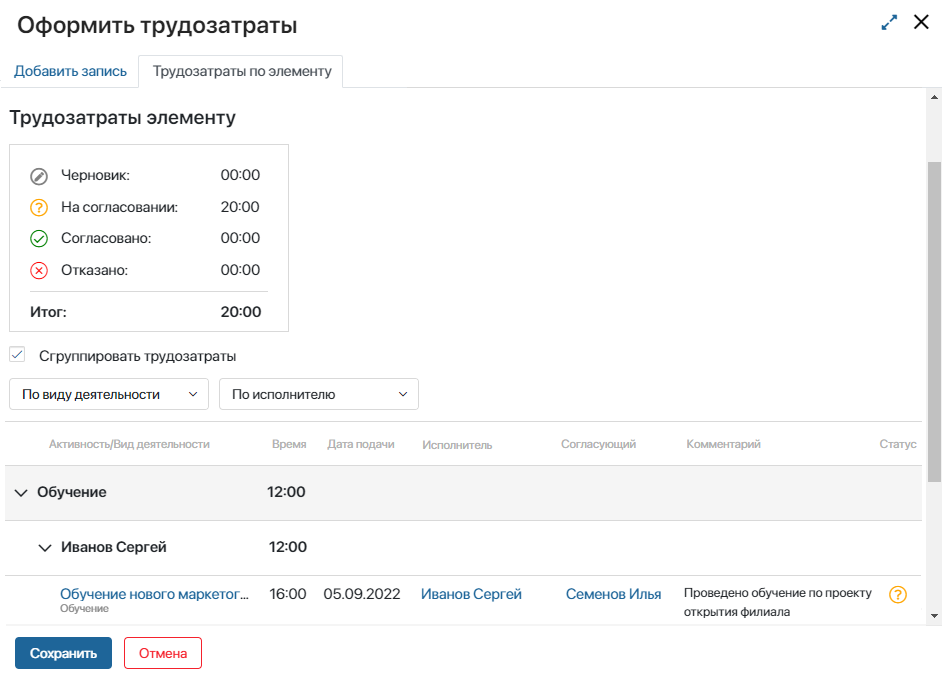Записи о трудозатратах могут иметь следующие статусы:
- Черновик
 — трудозатраты созданы, но не отправлены на согласование;
— трудозатраты созданы, но не отправлены на согласование; - На согласовании
 — трудозатраты отправлены и находятся на рассмотрении;
— трудозатраты отправлены и находятся на рассмотрении; - Согласовано
 — трудозатраты согласованы;
— трудозатраты согласованы; - Отказано
 — получен отказ в согласовании трудозатрат.
— получен отказ в согласовании трудозатрат.
Создать запись можно двумя способами:
- в разделе Трудозатраты на странице Отчет о трудозатратах;
- из карточки задачи или элемента приложения, проекта или проектной задачи, если эти опции включены в настройках.
Создать трудозатраты на странице «Отчет о трудозатратах»
На этой странице по умолчанию отображаются пустые строки для создания трудозатрат за дни текущей недели. Вы можете выбрать уже прошедшую неделю с учётом настроенных ограничений.
Чтобы создать запись, выберите неделю и день, за который хотите отчитаться, и заполните пустую строку.

- Активность — выберите задачу, по которой создаёте запись. Если нажать
 , отобразится список последних задач, которые вы открывали. Чтобы увидеть список всех задач, нажмите
, отобразится список последних задач, которые вы открывали. Чтобы увидеть список всех задач, нажмите  . Для выбора доступны проекты и проектные задачи, если разрешена подача трудозатрат по проектам.
. Для выбора доступны проекты и проектные задачи, если разрешена подача трудозатрат по проектам. - Кол-во часов — укажите количество отработанных часов.
- Вид деятельности — выберите элемент справочника Вид деятельности.
- Согласующий — для выбора доступны пользователи, у которых есть права согласовывать трудозатраты.
- Комментарий — укажите дополнительную информацию для согласующего.
Если за выбранный день все строки заполнены, создайте дополнительную, нажав + Добавить.
При заполнении строки учитываются установленные ограничения. Например, если указать объём трудозатрат, превышающий максимально возможный, отобразится предупреждение.
Созданную запись не нужно сохранять, ей присваивается статус Черновик. Вы можете откорректировать её или удалить ![]() .
.
Вы можете скопировать все трудозатраты с прошлой недели. Для этого на странице отчёта за текущую неделю нажмите ![]() в правом верхнем углу. Записи добавятся со статусом Черновик независимо от того, какой у них был статус на прошлой неделе.
в правом верхнем углу. Записи добавятся со статусом Черновик независимо от того, какой у них был статус на прошлой неделе.
Создать трудозатраты из карточки задачи, элемента приложения
Чтобы создать запись, в карточке задачи или элемента приложения в правом верхнем углу нажмите Подать трудозатраты. Эта кнопка доступна, если соответствующая опция включена в настройках.
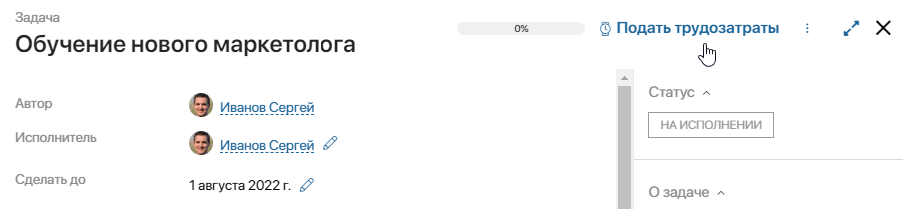
После этого откроется окно, которое состоит из двух вкладок: Добавить запись и Трудозатраты по элементу.
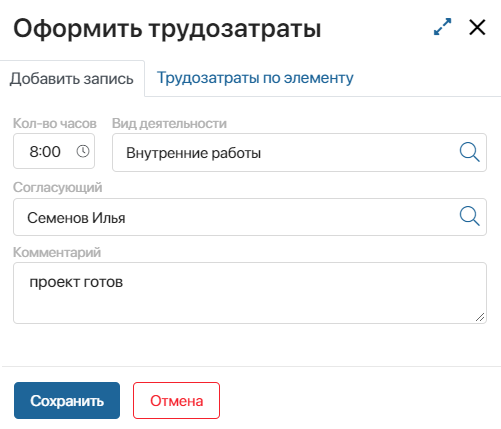
На вкладке Добавить запись укажите количество отработанных часов, выберите вид работ и согласующего, укажите комментарий по трудозатратам и нажмите Сохранить. После этого в разделе Трудозатраты на странице Отчеты о трудозатратах отобразится созданная запись со статусом Черновик.
Информацию на вкладке Трудозатраты по элементу удобно использовать для контроля и анализа трудозатрат. Можно сгруппировать записи по видам деятельности и исполнителям, а также оценить объём выполненных работ по выбранному элементу приложения, например договору.